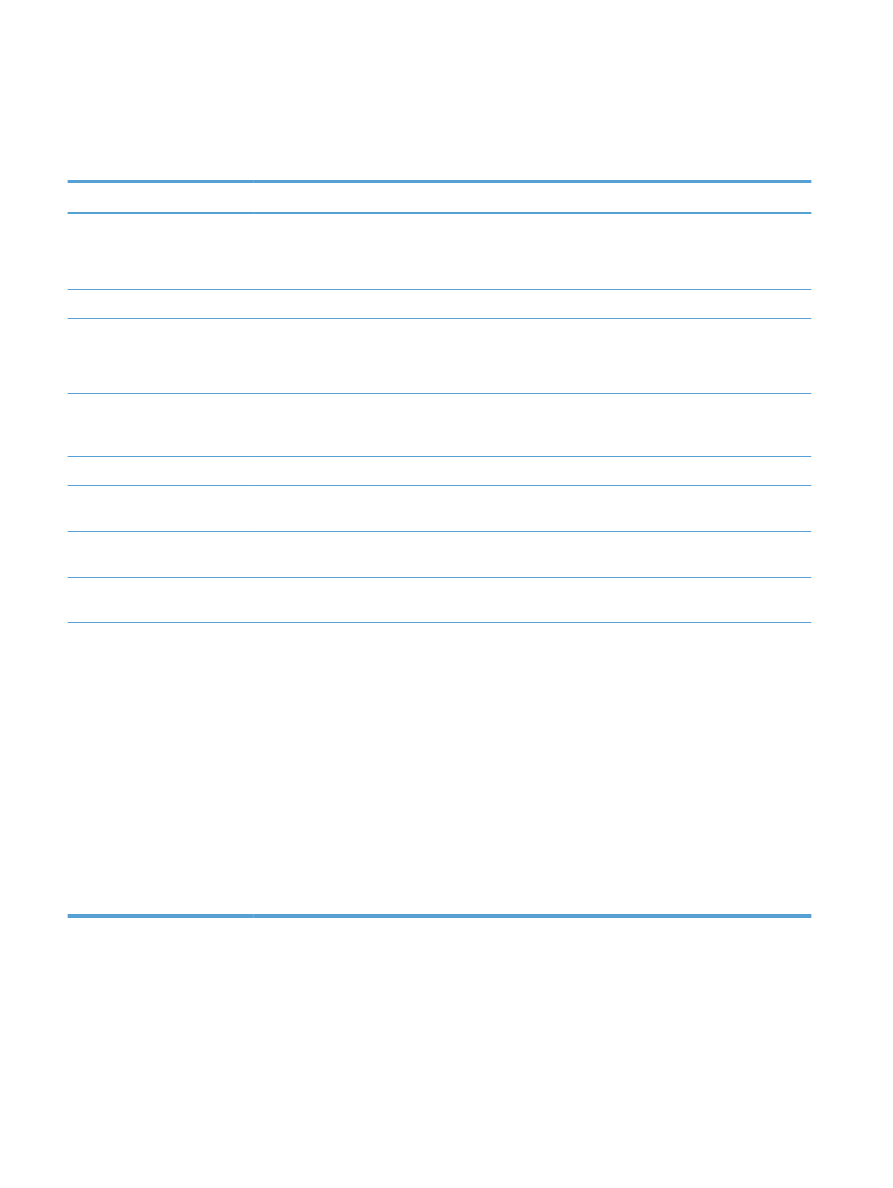
Lösa problem med enhetens programvara från
Windows
Fel
Lösning
Ingen skrivardrivrutin visas för
produkten i mappen Skrivare.
Installera om programvaran för produkten.
OBS!
Stäng alla program som körs. Om du vill stänga ett program med en ikon i systemfältet
högerklickar du på ikonen och väljer Stäng eller Avaktivera.
Anslut USB-kabeln till en annan USB-port på datorn.
Ett felmeddelande visades under
programinstallationen
Installera om programvaran för produkten.
OBS!
Stäng alla program som körs. Om du vill stänga ett program med en ikon i aktivitetsfältet
högerklickar du på ikonen och väljer Stäng eller Avaktivera.
Kontrollera hur mycket ledigt utrymme det finns på enheten där du installerar programvaran för
produkten. Frigör om nödvändigt så mycket utrymme du kan och installera därefter om programvaran
för produkten.
Kör om nödvändigt diskdefragmenteraren innan du installerar om programvaran för produkten.
Produkten är i läget Redo men
skriver inte ut
Skriv ut en konfigurationssidan och kontrollera produktens funktioner.
Kontrollera att alla kablar sitter ordentligt på plats och uppfyller specifikationskraven. Detta gäller även
USB- och nätkablarna. Försök att ansluta en ny kabel.
Kontrollera att IP-adressen på konfigurationssidan stämmer överens med IP-adressen för programporten.
Gör något av följande:
Windows XP, Windows Server
2003, Windows Server 2008
och Windows Vista
1.
Klicka på Start.
2.
Klicka på Inställningar.
3.
Klicka på Skrivare och fax (om du använder standardvyn
för Start-menyn) eller klicka på Skrivare (om du använder
Klassisk Start-meny).
4.
Högerklicka på drivrutinsikonen för produkten och välj
Egenskaper.
5.
Klicka på fliken Portar och klicka sedan på Konfigurera
port.
6.
Kontrollera IP-adressen och klicka sedan på OK eller Avbryt.
7.
Om det inte är samma IP-adress tar du bort drivrutinen.
Installera sedan om drivrutinen med hjälp av rätt IP-adress.
178
Kapitel 11 Lösa problem
SVWW
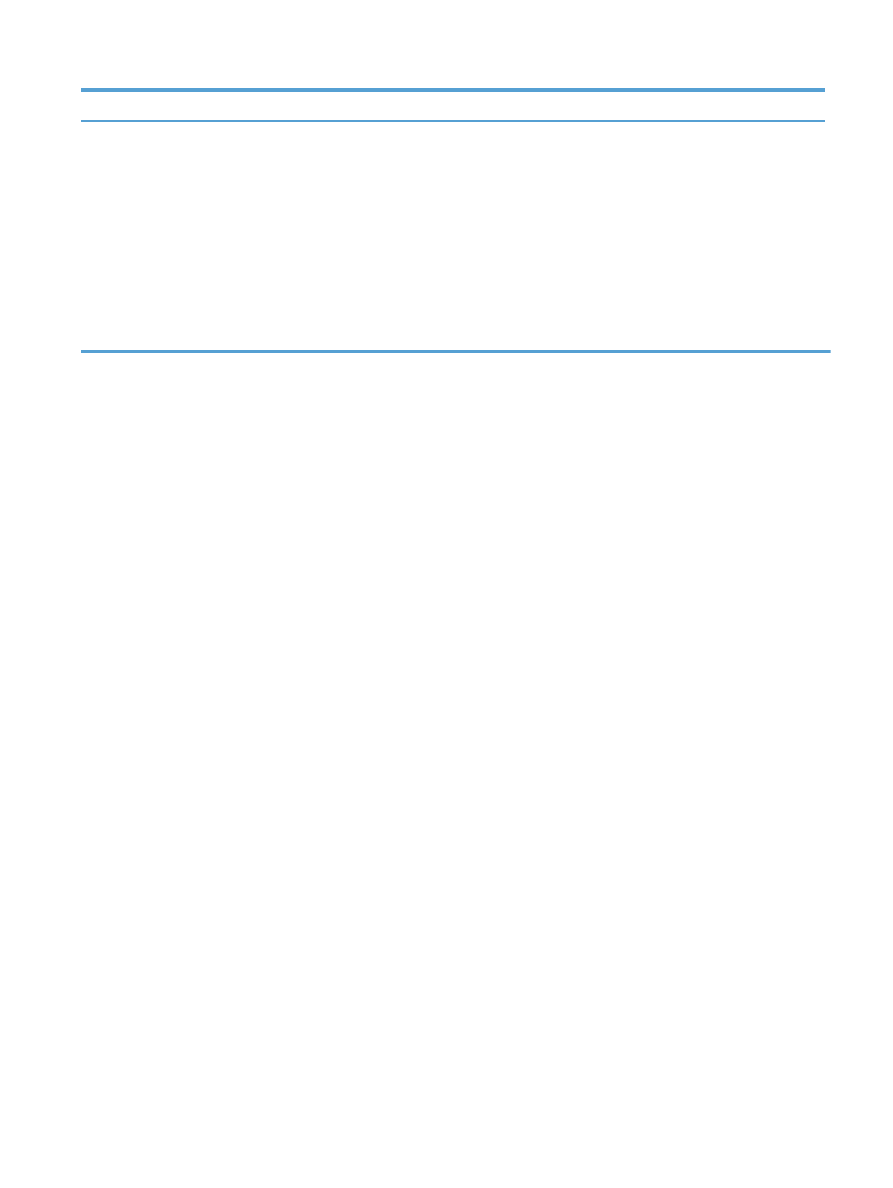
Fel
Lösning
Windows
7
1.
Klicka på Start.
2.
Klicka på Enheter och skrivare.
3.
Högerklicka på drivrutinsikonen för produkten och välj
Egenskaper för skrivare.
4.
Klicka på fliken Portar och klicka sedan på Konfigurera
port.
5.
Kontrollera IP-adressen och klicka sedan på OK eller Avbryt.
6.
Om det inte är samma IP-adress tar du bort drivrutinen.
Installera sedan om drivrutinen med hjälp av rätt IP-adress.
SVWW
Lösa problem med enhetens programvara från Windows
179